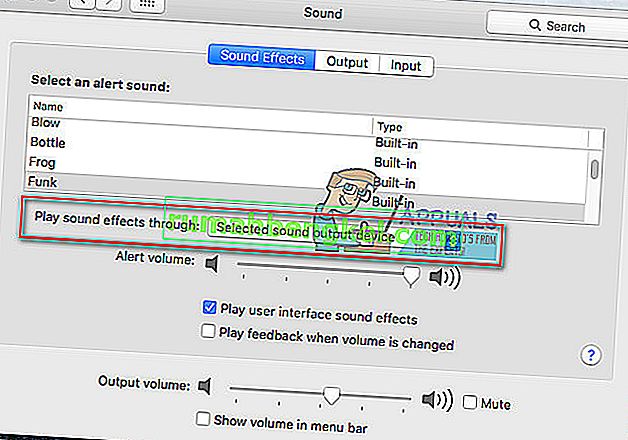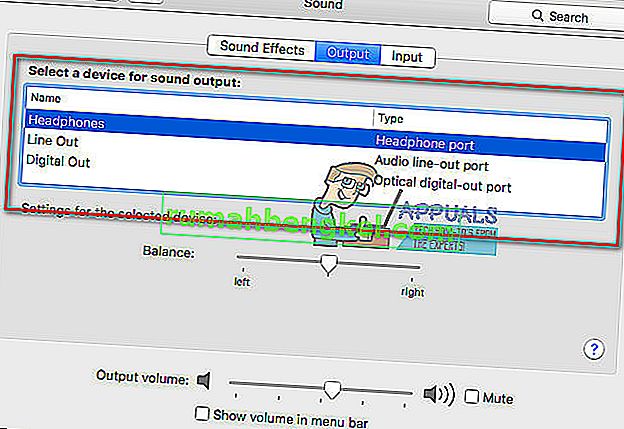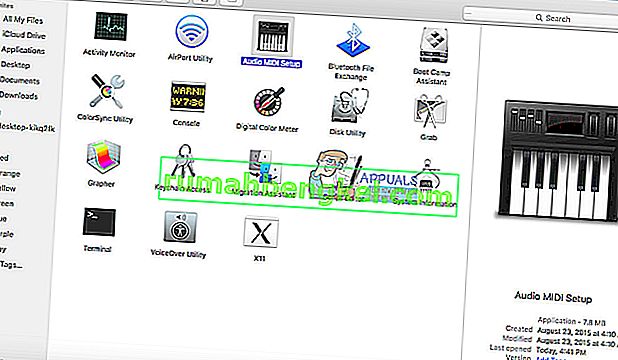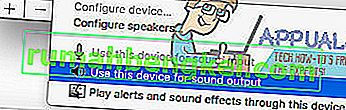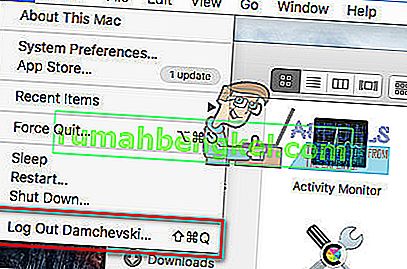Muitos iFolks estão tendo problemas ao conectar uma TV via cabo HDMI ao seu MacBook Pro. A conexão mostra uma imagem perfeita. No entanto, o som não passa pelos alto-falantes da TV. Em vez disso, ele passa pelos alto-falantes do MacBook. Quando os usuários estão tentando ajustar as configurações (em Preferências> Som> Saída), não há opção para selecionar a saída HDMI, apenas os alto-falantes internos. Este problema ocorre em várias TVs (Samsung, Panasonic, Vizio, Element, Sony).
Nota: Se você estiver usando o MacBook Pro, que é mais antigo que o modelo de meados de 2010, lembre-se de que ele não oferece suporte à passagem de áudio pela porta Mini Display.
Fix # 1: Selecione sua TV como um dispositivo de saída de som
- Pressione e segure a tecla Opção no teclado e clique no ícone do alto - falante na barra de menu do Mac (no canto superior direito da tela).
- A partir do menu drop-down escolher o seu HDMI - conectado TV .
Agora, teste se isso resolveu seu problema. Caso contrário, verifique o seguinte método.
Correção 2: ajustar as preferências do sistema
- Clique no ícone da Apple na barra de menus do Mac e escolha Preferências do Sistema .
- Agora clique no ícone de som .
- A partir dos 3 abas (Efeitos Sonoros, saída e entrada), escolha de som Efeitos .
- Em algum lugar no meio da janela nos “efeitos reproduzir o som através de” seção, clique a gota - para baixo , e escolher o seu TV .
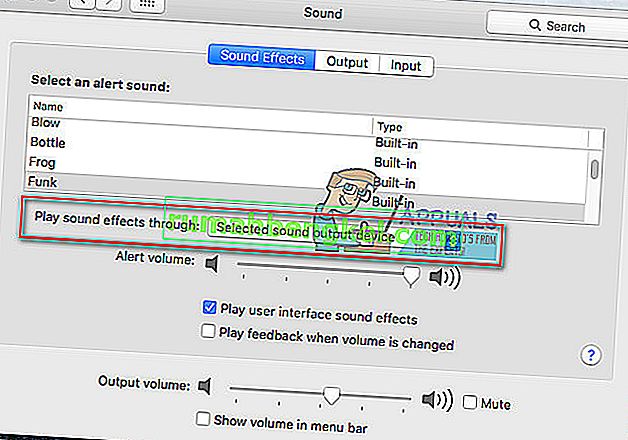
- Em seguida, selecione a guia do meio - Saída .
- Selecione sua TV na seção “Selecionar um dispositivo para saída de som”.
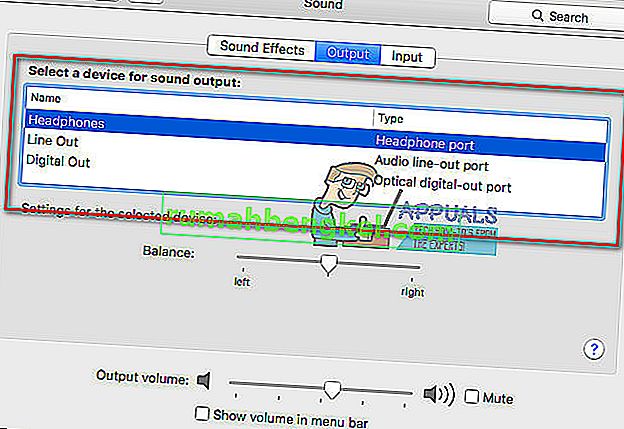
- Agora, use o Finder ou o Launchpad para navegar até Aplicativos > Utilitários > Configuração de Áudio MIDI e clique duas vezes nele para abrir.
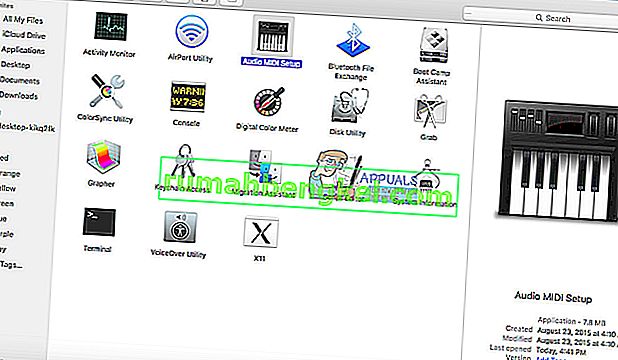
- No lado esquerdo da janela, você deve ver agora HDMI. Em algum lugar no meio da janela, na guia Saída, onde você vê “Fonte:” escolha sua TV na lista suspensa.
- Se você não conseguir ver um ícone de alto-falante próximo a HDMI na lista à esquerda, faça o seguinte:
- Selecione o ícone de roda com um triângulo apontando para baixo na janela inferior esquerda.
- Certifique-se de que a saída de som esteja selecionada e de que você possa ver o ícone do alto-falante próximo a HDMI na lista de dispositivos.
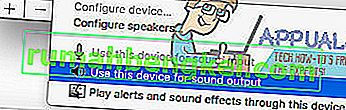
- Se ainda não conseguir ouvir o som da TV, saia da sua conta no MacBook Pro e, em seguida, faça login novamente. Agora você deve ter o áudio saindo da TV do seu MacBook.
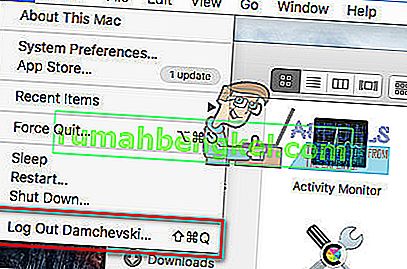
Correção nº 3: defina o formato para 41.000,00 Hz
- Navegue até Aplicativos (Vá> Aplicativos).
- Abra Utilities e duplo - clique no MIDI Setup .
- Selecione o HDMI do dispositivo no painel esquerdo, e alterar os “ Format ” valores de 00Hz.
Nota: Você pode ter que seguir algumas ou todas as etapas acima para que o som saia da sua TV quando conectada com um cabo DisplayPort para HDMI ao seu MacBook Pro.
Agora, certifique-se de nos informar qual método funcionou para você na seção de comentários abaixo. Seria uma grande ajuda para nossos leitores.
Fix # 4: Power Cycling ambos os dispositivos
Se nenhum dos métodos funcionar, podemos tentar desligar e religar nossos dispositivos. Existem vários casos em que qualquer um dos dispositivos envolvidos pode estar em uma configuração de erro que pode estar causando falhas no som HDMI. O ciclo de energia forçaria os dois dispositivos a redefinir suas configurações e, na maioria dos casos, resolveria o problema.
- Desligue cada um dos seus dispositivos completamente, desligando-os completamente.
- Agora, conecte a fonte de alimentação e mantenha pressionado o botão liga / desliga por 3-5 segundos.
- Conecte tudo de volta e verifique se o problema foi resolvido para sempre.
Correção nº 5: desligando o monitor
Outra solução que funcionou para várias pessoas foi simplesmente desligar o monitor e ligá-lo novamente. Esta é uma solução rápida, mas pareceu funcionar para várias pessoas. Aqui, os usuários relataram que simplesmente desligar o monitor enquanto o MacBook estava funcionando resolveu o problema para eles. Certifique-se de manter o cabo HDMI conectado o tempo todo.